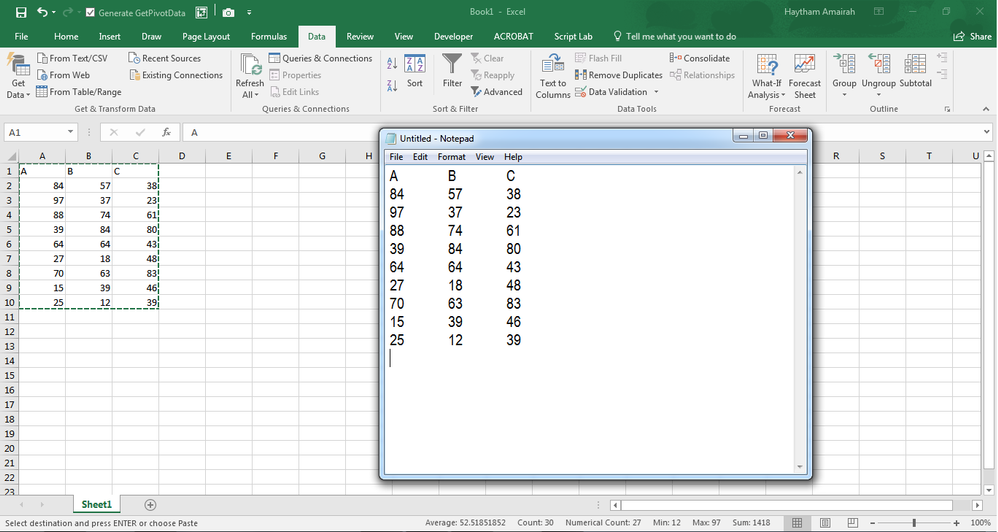Wie konvertiere ich Excel in Textdatei?
Müssen Sie eine Excel -Datei in eine Textdatei konvertieren? Dies ist eine häufige Aufgabe für diejenigen, die in einem anderen Programm aus Excel -Tabellenkalkulationen auf Daten zugreifen müssen. Mit diesem Handbuch führt Sie durch die Schritte zum Konvertieren einer Excel -Datei in eine Textdatei, sodass Sie Ihre Daten problemlos in anderen Anwendungen verwenden können. Mit ein paar einfachen Klicks können Sie jede Excel -Datei in eine Textdatei konvertieren und schnell und einfach auf Ihre Daten zugreifen. Also lass uns anfangen!
Konvertieren Sie Excel in 5 Schritte in die Textdatei:
- Öffnen Sie Ihre Excel -Datei
- Gehen Sie zu Datei -> speichern als
- Wählen Sie den Text (Registerkarte "als Dateityp aus
- Drücken Sie Save
- Ihre Datei wird jetzt in eine Textdatei konvertiert
Konvertieren von Excel -Dateien in Textdateien
Excel -Dateien sind leistungsstarke Tools zum Organisieren von Daten. Manchmal kann es jedoch von Vorteil sein, Ihre Excel -Dateien in Textdateien umzuwandeln. Textdateien sind kleiner und einfacher zu verwalten und können in verschiedenen Anwendungen verwendet werden. In diesem Tutorial werden die Schritte erläutert, die zum Umwandeln von Excel -Dateien in Textdateien erforderlich sind.
Schritt 1: Öffnen Sie die Excel -Datei
Der erste Schritt beim Konvertieren einer Excel -Datei in eine Textdatei besteht darin, die Excel -Datei zu öffnen. Dies kann durch Doppelklicken auf die Datei oder durch Öffnen in Excel erfolgen. Sobald die Datei geöffnet ist, ist es wichtig sicherzustellen, dass die Datei gespeichert wird, da alle in der Excel -Datei vorgenommenen Änderungen verloren gehen, wenn die Datei in eine Textdatei konvertiert wird.
Schritt 2: Speichern Sie die Datei als Textdatei
Der nächste Schritt besteht darin, die Excel -Datei als Textdatei zu speichern. Dies kann durch Klicken auf "Datei" in der Menüleiste und dann "speichern" erfolgen. Wählen Sie dann die Art der Datei aus, die Sie speichern sollen. Wählen Sie für den Dateityp "Text (Registerkarte". Dadurch speichert die Datei in einem .txt -Format.
Schritt 3: Wählen Sie den Trennzeichen
Beim Speichern der Datei als Textdatei gibt es einige Optionen für den Trennzeichen. Der Trennzeichen trennt die Werte in der Datei. Der Standard -Trennzeichen ist ein Komma. Andere Optionen umfassen jedoch Registerkarten, Räume und Semikolons. Es ist wichtig, den richtigen Trennzeichen auszuwählen, da dies die Art und Weise beeinflusst, wie die Daten in der Textdatei angezeigt werden.
Schritt 4: Wählen Sie Dateikodierung aus
Der letzte Schritt zum Speichern der Datei besteht darin, die Dateicodierung auszuwählen. Die Dateicodierung bestimmt, wie die Zeichen in der Datei angezeigt werden. Die Standardcodierung lautet "ASCII". Es gibt jedoch andere Optionen wie "UTF-8" und "Unicode". Es ist wichtig, die richtige Codierung auszuwählen, da dies die Art und Weise beeinflusst, wie die Zeichen in der Textdatei angezeigt werden.
Schritt 5: Öffnen Sie die Textdatei
Der letzte Schritt besteht darin, die Textdatei zu öffnen. Dies kann durch Doppelklicken auf die Datei oder durch Öffnen in einem Texteditor erfolgen. Sobald die Datei geöffnet ist, ist es wichtig sicherzustellen, dass die Daten korrekt angezeigt werden. Wenn die Daten nicht korrekt angezeigt werden, müssen möglicherweise die Einstellungen für Trennzeichen und Codierungseinstellungen angepasst werden.
Tipps zum Konvertieren von Excel -Dateien in Textdateien
Regelmäßig sparen
Es ist wichtig, die Excel -Datei regelmäßig zu speichern, wenn sie in eine Textdatei konvertiert wird. Dadurch wird sichergestellt, dass Änderungen, die in der Excel -Datei vorgenommen wurden, nicht verloren gehen, wenn die Datei konvertiert wird.
Überprüfen Sie die Daten
Sobald die Textdatei geöffnet ist, ist es wichtig zu überprüfen, ob die Daten korrekt angezeigt werden. Wenn die Daten nicht korrekt angezeigt werden, müssen möglicherweise die Einstellungen für Trennzeichen und Codierungseinstellungen angepasst werden.
Verwenden Sie die richtige Codierung
Beim Speichern der Datei als Textdatei ist es wichtig, die richtige Codierung auszuwählen. Die Codierung bestimmt, wie die Zeichen in der Datei angezeigt werden. Daher ist es wichtig, die richtige Codierung auszuwählen.
Wählen Sie den richtigen Trennzeichen
Beim Speichern der Datei als Textdatei ist es wichtig, den richtigen Trennzeichen auszuwählen. Der Trennzeichen trennt die Werte in der Datei, daher ist es wichtig, den richtigen Trennzeichen auszuwählen.
Häufig gestellte Fragen
1. Was ist eine Excel -to -Textdatei?
Eine Excel -to -Textdatei ist ein Dateiformat, mit dem Benutzer Excel -Tabellenkalkulationsdaten als Klartext speichern können. Das Textdateiformat ist eine häufige Möglichkeit, Daten zwischen verschiedenen Softwareprogrammen zu speichern und zu übertragen, und wird von den meisten Programmen unterstützt. Mit einer Excel -to -Textdatei können Benutzer ihre Daten in einem Format speichern, das in anderen Programmen verwendet werden kann, um die Übertragung von Daten zwischen verschiedenen Programmen zu erleichtern.
2. Was sind die Vorteile der Konvertierung von Excel in Textdatei?
Das Konvertieren von Excel in Textdatei ist aus mehreren Gründen von Vorteil. Dadurch können Benutzer Daten zwischen verschiedenen Programmen problemlos übertragen, ohne die Daten neu formatieren zu müssen. Darüber hinaus kann es die Dateigröße einer Excel -Tabelle verringern und die Daten leichter erleichtern und freigeben. Es kann auch den Zugriff auf Daten erleichtern, die in einer Excel -Tabelle gespeichert sind, da die Daten mit einem Texteditor geöffnet und gelesen werden können.
3.. Wie kann man Excel in eine Textdatei konvertieren?
Um Excel in eine Textdatei umzuwandeln, können Benutzer das Speichern als Funktion in Excel verwenden. Öffnen Sie zunächst die Excel -Datei, die konvertiert werden muss. Wählen Sie dann auf der Registerkarte "Datei" speichern als. Wählen Sie im Dropdown-Menü "AS-Typ" Text (Registerkarte "Grenz). Klicken Sie schließlich auf die Schaltfläche Speichern. Dadurch wird die Excel -Datei als Textdatei gespeichert.
4.. Gibt es andere Möglichkeiten, Excel in Textdatei umzuwandeln?
Ja, es gibt andere Möglichkeiten, Excel in Textdatei umzuwandeln. Wenn es sich bei der Datei um eine .csv -Datei handelt, können Benutzer die Datei in Microsoft Excel öffnen und dann die Funktion speichern, um die Datei als Textdatei zu speichern. Darüber hinaus können einige Programme wie Notepad ++ verwendet werden, um Excel in Textdatei umzuwandeln.
5. Was ist eine Registerkarte, die eine abgrenzte Textdatei abgrenzt?
Eine Registerkartendatei ist eine Art von Klartextdatei, in der jeder Wert durch ein Registerkartenzeichen getrennt ist. Diese Art von Datei ist nützlich für Daten, die in einem einfachen Textformat gespeichert werden müssen, während die Struktur der Originaldaten erhalten bleibt.
6. Gibt es Einschränkungen beim Konvertieren von Excel in Textdatei?
Ja, es gibt einige Einschränkungen beim Konvertieren von Excel in Textdatei. Das Textdateiformat unterstützt nicht alle Funktionen von Excel, wie z. B. Formeln und Formatierung. Darüber hinaus können einige Daten wie Bilder und Diagramme nicht als Textdatei gespeichert werden. Schließlich können einige Programme möglicherweise keine Textdateien öffnen. Daher ist es wichtig, die Kompatibilität des Programms vor dem Konvertieren der Excel -Datei zu überprüfen.
So konvertieren Sie eine Excel -Datei in TXT -Datei
Nachdem Sie nun wissen, wie Sie Excel in eine Textdatei konvertieren, können Sie Daten einfach zwischen verschiedenen Programmen und Plattformen übertragen. Die Methode ist einfach und unkompliziert, sodass Sie Daten zwischen verschiedenen Anwendungen schnell und effizient verschieben können. Excel to Text Conversion ist eine großartige Möglichkeit, Zeit zu sparen und die Datenaustausch zu erleichtern. Mit dem richtigen Wissen können Sie dieses wichtige Merkmal optimal nutzen.